nvidia显卡怎样设置最佳性能(Nvidia显卡双显卡切换就这么简单)
现在几乎配有独立显卡的笔记本,不管是A卡还是N卡,几乎都是双显卡,一个来自于Cpu的集成核心显卡,另一个则是独立显卡。一般情况下,系统默认是双显卡自动切换的,需要性能的时候会自动使用独显,不需要大型图形计算的时候就会切换成核显以达到省电的目的。N卡的笔记本设置方法几乎样,都是需要进入Nvidia控制面板里面操作。尤其是一些玩游戏的,由于兼容性问题,可能会导致黑屏花花屏或者应用闪退等情况,或者在游戏运行的时候系统没有自动切换成独显,这个时候就需要我们去手动调整了。虽然很简单但是也有好多朋友不太了解,借此机会给大家示范一下。

在桌面空白处点击右键然后选择NVIDIA控制面板,如果右键菜单没有的,可以在开始按钮上右键然后选择控制面板--选择硬件和声音--Nvidia控制面板。
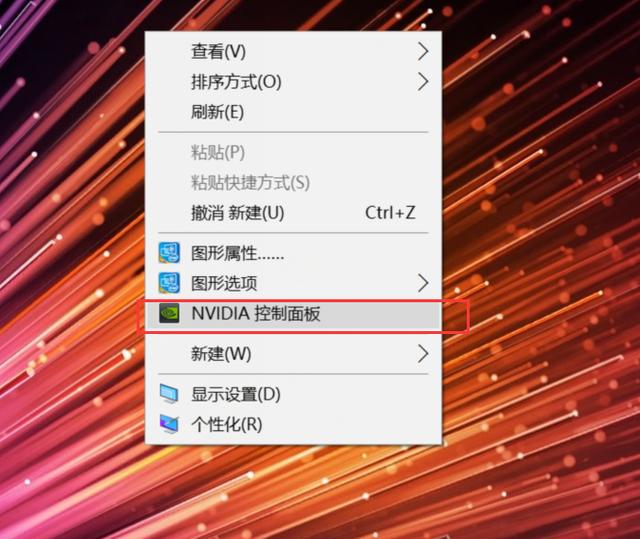

打开Nvidia控制面板之后在首页左侧的3D设置中,点击【管理3D设置】,右侧窗口就会弹出一些设置项,在右侧的【全局设置】中,可以看出首选处理器的地方默认是自动选择,也就印证了前面说的系统会自动切换显卡也是由于此处的设置。手动设置只需要将首选图形处理器下方的选项,选择更改【高性能NVIDIA处理器】、【集成图形】即可,选择完毕之后一定要点击底部的应用,否则是不会生效的。
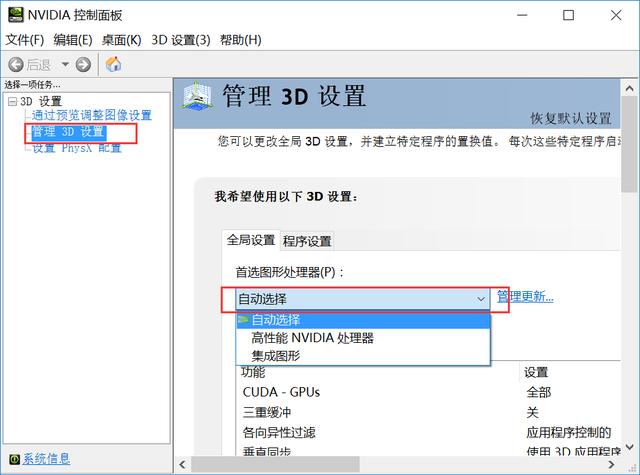
右侧窗口设置中,还有一项是程序设置,这个功能是给一些应用设置默认显卡的,比如你可以设置qq运行的时候使用集显,运行的英雄联盟等游戏默认设置为独显运行,这样在软件运行的时候就会自动切换,不需要自己手动一次一次的去设置了。这里的设置也很简单,可以根据Nvidia里的提示去操作。

如果你想设置所有设置为默认项,只需要点击右侧窗口右上角的恢复默认设置即可,不同的Nvidia显卡驱动版本,设置方法可能有点不太一样,不过大体的意思都是这样的,此教程同样适用于其他电脑N卡双显卡的设备。



每天都会有意想不到的惊喜等你发现,如果对文章满意,可以订阅我和我的微信iknews哦,更多玩机技巧与你分享。喜欢请分享给朋友。未经授权禁止转载。
,免责声明:本文仅代表文章作者的个人观点,与本站无关。其原创性、真实性以及文中陈述文字和内容未经本站证实,对本文以及其中全部或者部分内容文字的真实性、完整性和原创性本站不作任何保证或承诺,请读者仅作参考,并自行核实相关内容。文章投诉邮箱:anhduc.ph@yahoo.com






